
Modificare le icone per file o cartelle sul Mac
Puoi scegliere un'icona personalizzata per qualsiasi file o cartella usando immagini personali, icone scaricate dal web o icone presenti in un altro file o un'altra cartella.
Utilizzare immagini personali o scaricate dal web
Sul Mac, copia l'immagine che vuoi usare negli Appunti.
Un modo per eseguire questa operazione è quello di fare doppio clic sul file immagine che la apre nell'app Anteprima
 , quindi scegli Modifica > Copia.
, quindi scegli Modifica > Copia.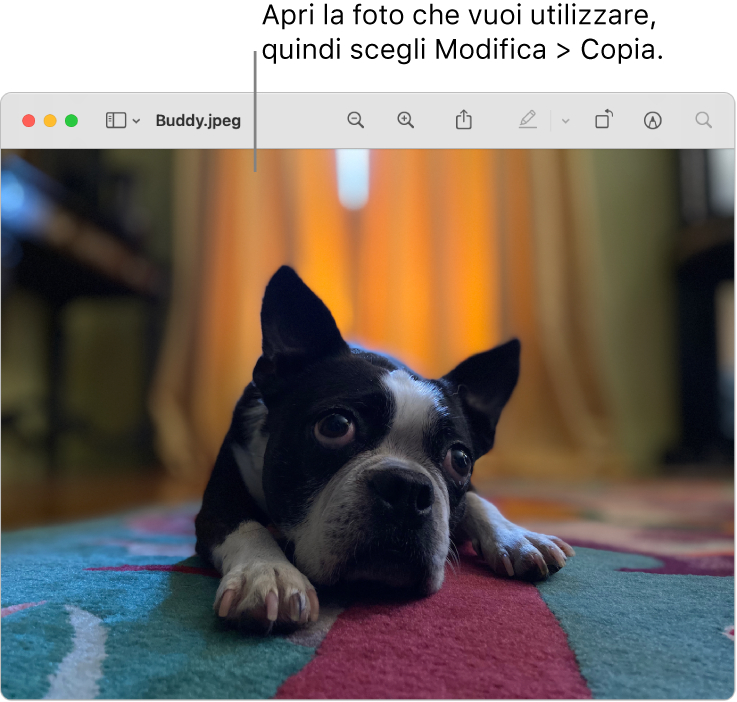
Seleziona il file o la cartella di cui vuoi sostituire l'icona, quindi scegli File > Ottieni informazioni.
Nella parte superiore della finestra Informazioni, fai clic sull'icona.
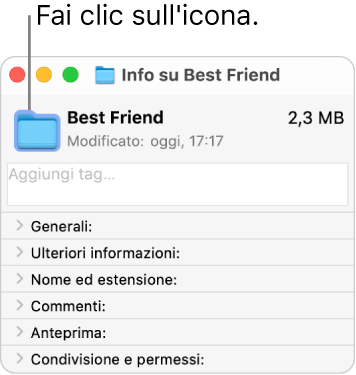
Scegli Modifica > Incolla.
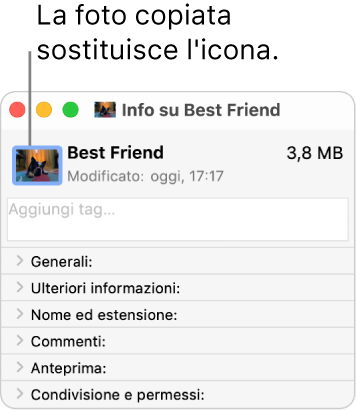
Se Copia > Incolla non è disponibile, accertati di fare clic sull'icona nella parte superiore della finestra Informazioni.
Dopo che incolli, se visualizzi un'immagine generica JPEG o PNG invece della tua immagine, accertati di scegliere Modifica > Copia prima di incollare.
Utilizzare un'icona da un altro file o cartella
Sul Mac, seleziona il file o la cartella di cui vuoi usare l'icona, quindi scegli File > Ottieni informazioni.
Nella parte superiore della finestra Informazioni, fai clic sull'icona, quindi scegli Modifica > Taglia.
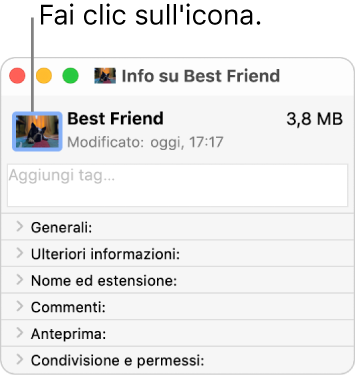
Seleziona l'altro file o l'altra cartella, quindi scegli File > Ottieni informazioni.
Fai clic sull'icona nella parte superiore della finestra Informazioni.
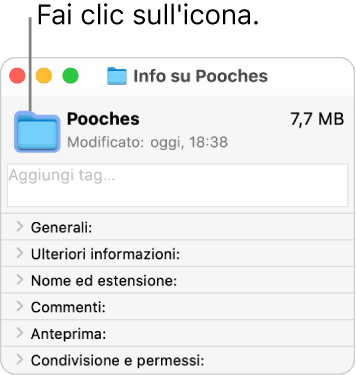
Scegli Modifica > Incolla.
L'icona della cartella viene sostituita con l'immagine che hai scelto.
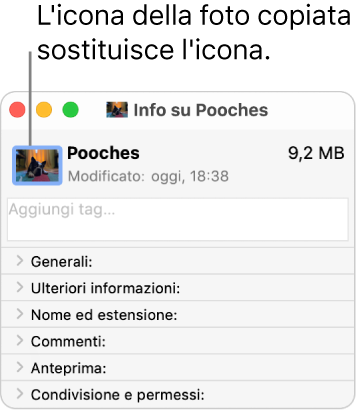
Se Copia > Incolla non è disponibile, accertati di fare clic sull'icona nella parte superiore della finestra Informazioni.
Dopo che incolli, se visualizzi un'immagine generica JPEG o PNG invece della tua immagine, accertati di fare clic sull'icona nella finestra Informazioni prima di scegliere Modifica > Copia.
Ripristinare l'icona originale di un elemento
Sul Mac, seleziona il file o la cartella, quindi scegli File > Ottieni informazioni.
Nella parte superiore della finestra Informazioni, seleziona l'icona personalizzata, quindi scegli Modifica > Incolla.